В Play Store мы находим множество приложений, которые влияют на внешний вид экрана блокировки, но иногда вы можете встретить настоящие драгоценные камни. Одним из них является Dodol Locker, приложение, которое не только делает экран блокировки более красивым, но и добавляет к нему много полезных функций.
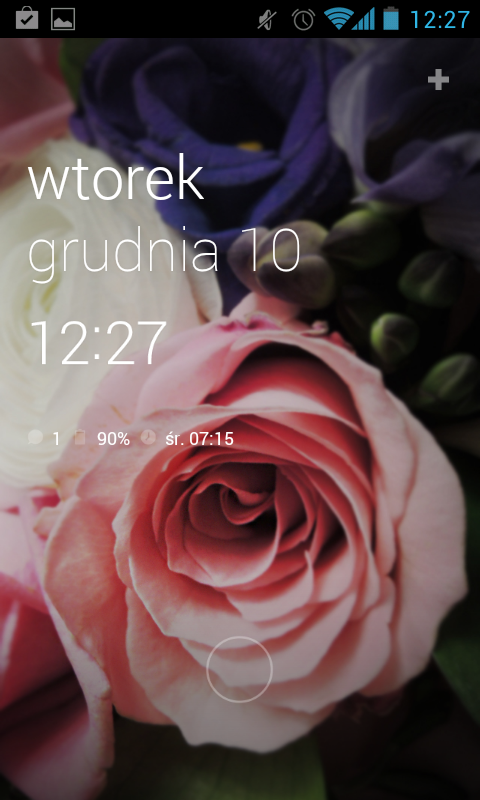
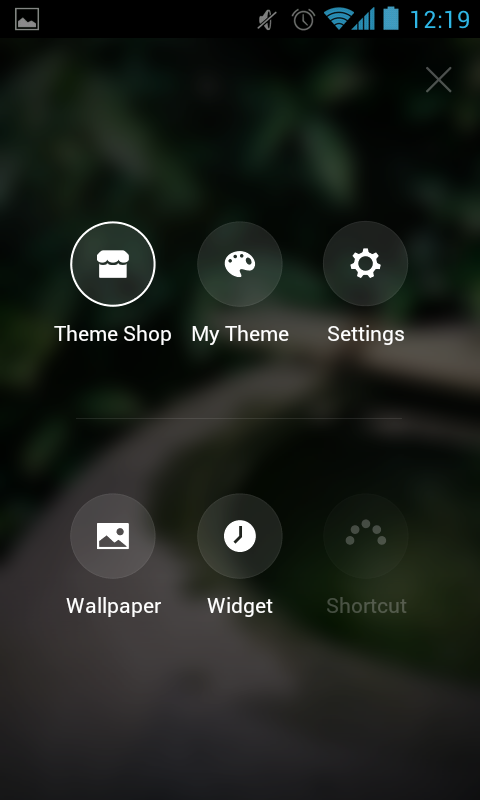
Додол Локер является одним из последних приложений, которые меняют экран блокировки. Эта замена предоставляет пользователям множество действительно красивых композиций, которые заставят экран блокировки выглядеть совершенно новым. Его преимуществом, однако, является не только внешний вид, но и функциональность. Мы можем активировать виджеты, отображающие различную информацию на заблокированном устройстве, такие как дата, время, погода, пропущенные вызовы, сообщения, состояние батареи, сигналы тревоги, ярлыки для часто используемых приложений и другие элементы. Мы также можем ввести PIN-код или блокировку рисунка.
По умолчанию Dodol Locker имеет элегантный внешний вид и расположение. По умолчанию на экране блокировки отображается дата и время, немного похожее на устройства Windows Phone 8. Чтобы разблокировать экран, переместите палец, как обычно. Мощность, однако, заключается в том, какие опции мы используем в плюсе в правом верхнем углу.
Первая конфигурация
При первом запуске Dodol Locker попросит вас подтвердить его как пусковую установку по умолчанию. Мы подтверждаем эту настройку — не волнуйтесь, Dodol Locker не заменит вашу предыдущую пусковую установку.
Перейдя на вкладку «Настройки», мы найдем самые основные настройки — активацию Долола Блокара, используя кнопку «Домой» на смартфоне или выбор запускающей программы после разблокировки экрана. Мы также можем настроить несколько параметров, связанных с внешним видом, например, видимость строки состояния в верхней части экрана или шрифта.
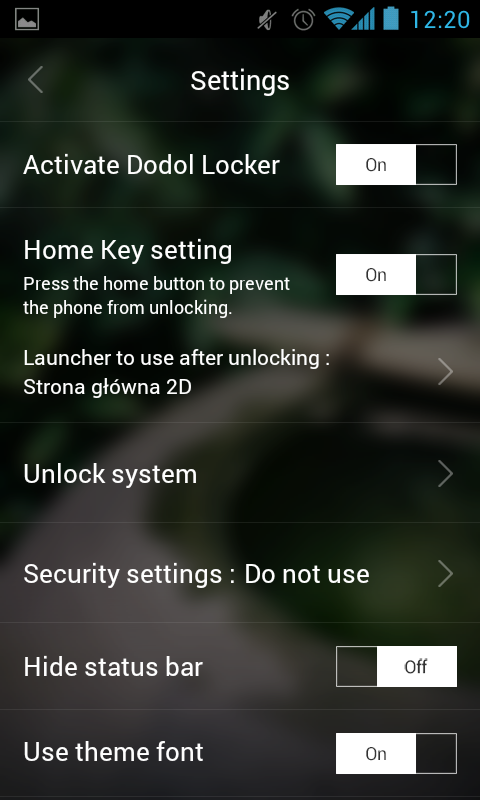
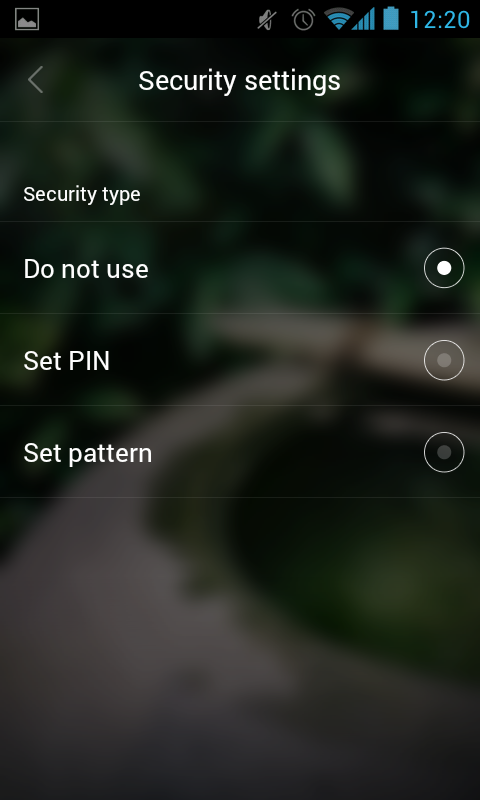
В настройках вы также найдете параметры безопасности или параметры безопасности. Мы можем выбрать способ блокировки экрана — не использовать (стандартная разблокировка с помощью пальца), установить PIN-код (разблокировать экран кодом) и установить шаблон (разблокировать, рисуя рисунок на экране).
Выбор визуальной композиции
Как только мы установили поведение Dodol Locker, пришло время перейти к персонализации. Входя в «Магазин тем», мы находим множество тем для загрузки. Для каждой темы отображается ее предварительный просмотр. Прикосновение к одному из них приведет нас в Play Store, где мы можем загрузить выбранную тему.
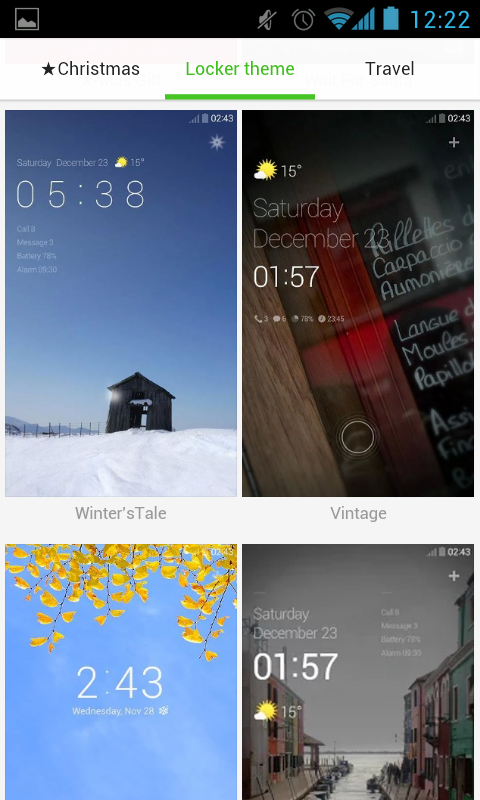
Установленная тема будет находиться на вкладке «Моя тема», где мы можем выбрать активную тему. Некоторые темы распространяются вместе с несколькими обоями — мы можем выбрать подходящую тему в разделе обоев.
Выбор виджетов
Для каждой темы мы можем активировать виджеты, отображающие конкретную информацию. Достаточно, чтобы на вкладке «Виджет» вы выбрали выбранные виджеты как запущенные. Мы также заметим, что некоторые из виджетов имеют дополнительные опции для настройки формата даты или языка.
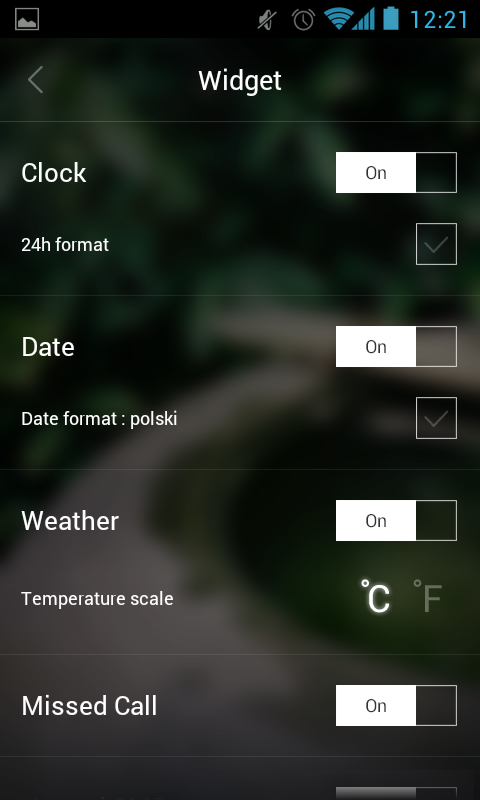
У нас есть часы, дата, погода, пропущенные звонки, непрочитанные sms, состояние батареи и многое, многое другое.
Быстрый доступ к приложению
На многих экранах блокировки есть многофункциональное кольцо, которое разблокирует экран. Переместив палец в нужное место, мы можем перейти непосредственно к конкретному приложению. В этом случае это не так, и на вкладке «Ярлык» мы можем настроить, какие приложения должны быть размещены в быстром доступе и которые должны иметь значок.
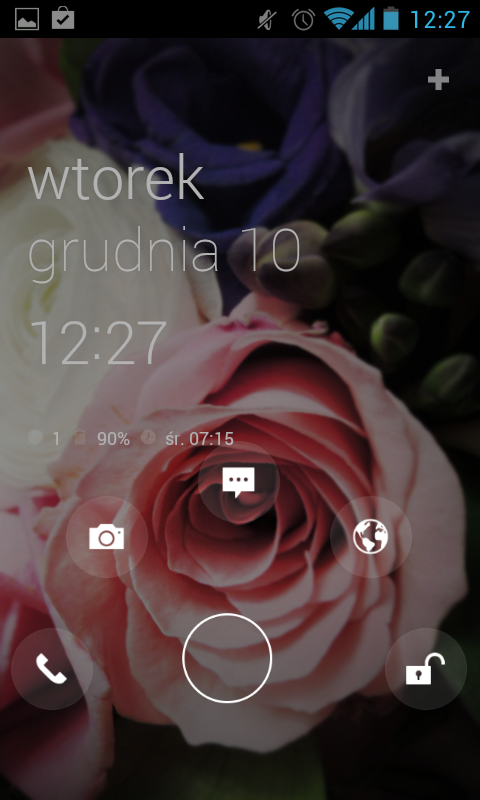
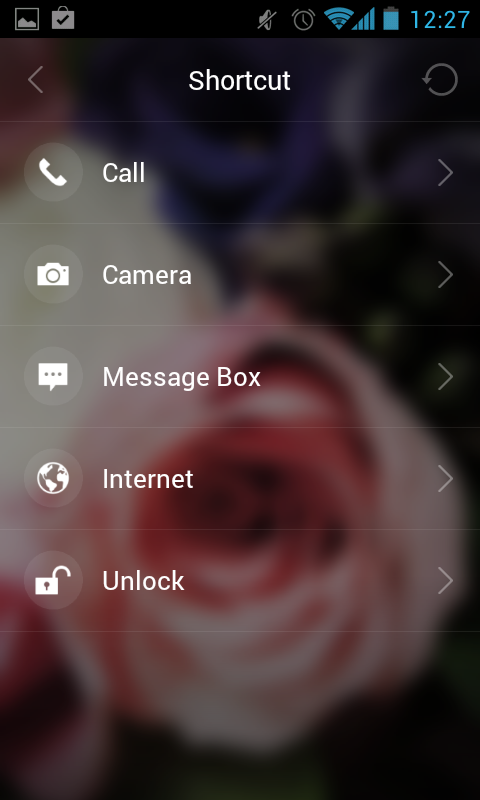
Если вы ищете хороший экран блокировки, который позволит вам украсить Android и в то же время адаптировать его к вашим потребностям, то Dodol Locker может оказаться одним из лучших вариантов.






